日
専
連
カ
ー
ド
で
A
p
p
l
e
P
a
y
を
は
じ
め
よ
う
。
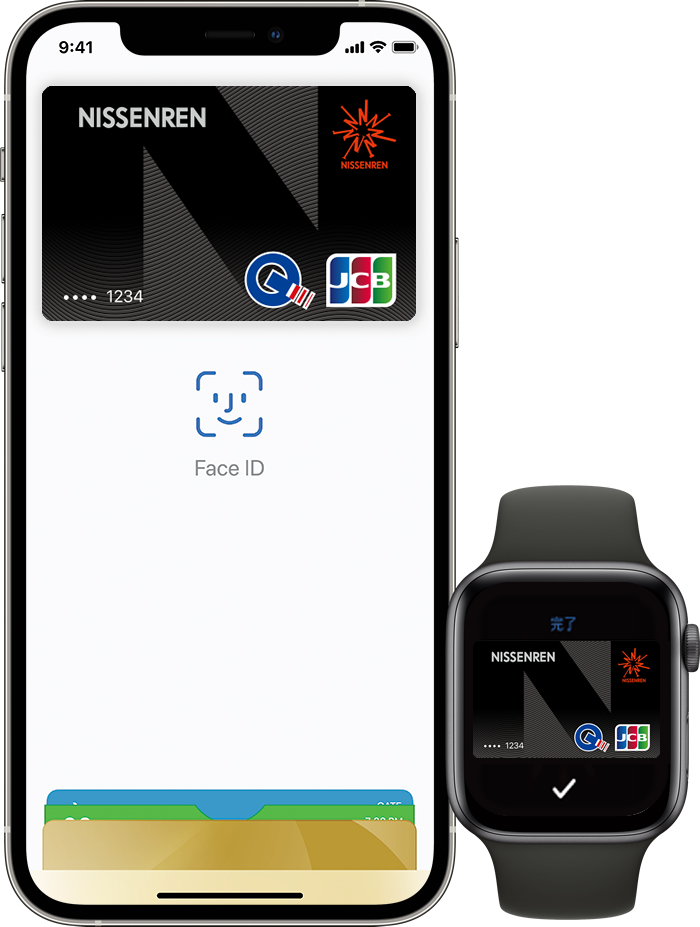
お持ちの日専連カードをiPhoneやApple Watch※に
設定する事で、Apple Payで簡単・安全にお支払いが
出来ます。
※iPhone7以降とApple Watch Series 2以降

Apple PayはQUICPayマークのあるお店で使えます。
QUICPayが使えるお店はコチラ
Apple Pay対応の
日専連カード
-
日専連
一般カード
(JCB)
-
日専連
ゴールドカード
(JCB)
-
日専連
一般カード
(VISA)
-
日専連
ゴールドカード
(VISA)
※日専連Mastercardは、Apple Payをご利用できません。
対応事業会社一覧
※その他Apple Payをご利用いただけるカードについては発行会社のHPをご覧ください。
簡単設定方法

設定は簡単です
iPhoneに設定する場合
1.ホーム画面のWalletアプリケーションを開いて「カードを追加」または右上の「+」をタップします。
2.カードの種類を選択する画面が表示されますので、
「クレジットカード/プリペイドカード」をタップします。
3.カメラが起動しますので、日専連カードを読み込みます。
4.カード情報(名義、有効期限、セキュリティコード)を入力して「次へ」をタップします。
5.Apple Payの規約をご覧いただき、「同意する」をタップします。
6.カード認証で認証コードを取得し入力します。
7.日専連によるカードの確認が終わったら「次へ」をタップします。
これでApple Payを使えるようになります。
Apple Watchに設定する場合
設定方法はコチラをご覧ください。

メインカードの
変更方法
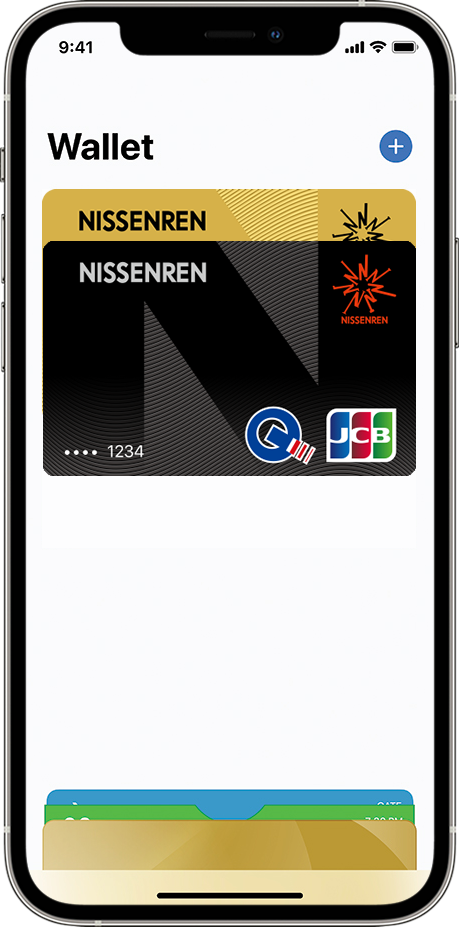
複数のカードを設定している場合、一番手前に表示されているカードがメインカードとなります。メインカードとして設定したいカードを長押しして手前にドラッグします。
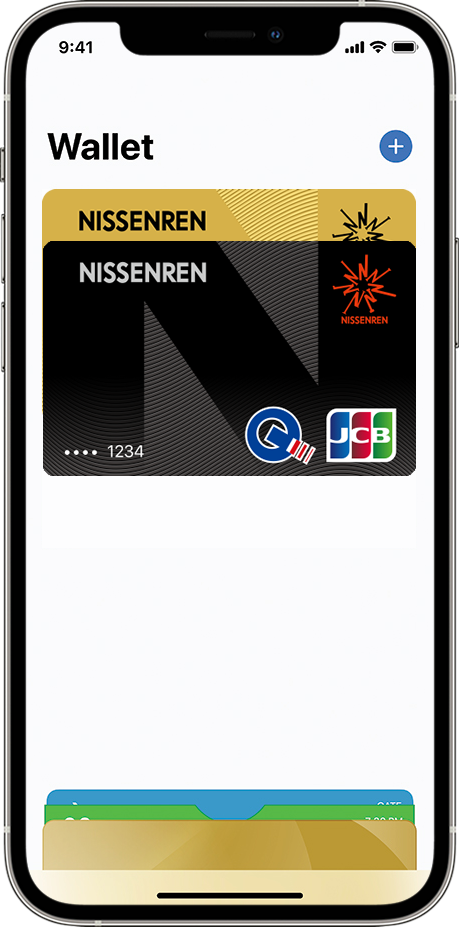
FAQ
-
Apple Payとはどのようなサービスですか?
Apple Payとは、対象のiPhone(アイフォン)、Apple Watch(アップルウォッチ)、iPad(アイパッド)、Mac(マック)に、クレジットカードを登録することで、安心・安全・スピーディーにお支払いができるサービスです。詳しくはAppleウェブサイトにてご確認ください。http://www.apple.com/jp/apple-pay/
-
対象となる端末(デバイス)はどれですか?
詳しくはAppleウェブサイトでご確認ください。
http://www.apple.com/jp/apple-pay/ -
Apple Payに利用可能枠は設定されていますか?
Apple Pay自体に利用可能枠は設定されていません。設定しているカードの利用可能枠の範囲内で利用が可能です。
-
Apple Payに何枚までクレジットカードを設定できますか?
Apple Watch Series 3 以降、iPhone 8 やiPhone 8 Plus 以降では、12枚までカードを追加できます。それ以前のモデルでは8枚まで追加できます。
-
家族カードでApple Payを利用することはできますか?
家族カードをお持ちの場合、家族会員が保有するiPhone、Apple Watchなどの対象デバイスに家族カードを設定することができます。
-
ウォレットアプリに、複数のカードが設定されている場合、どのカードが利用されることになりますか?
ウォレット上にてメインカードに設定いただいたカードでのご利用になります。なお、メインカードはお客様ご自身で変更が可能です。
-
クレジットカードを退会する場合、Apple Payも自動的に退会になりますか?
退会の扱いになります。但し、Apple Payが退会扱いとなるまで時間差が発生しますので、お客様自身でApple Payの削除をお願いいたします。
Apple、Appleのロゴ、Apple Pay、Apple Watch、Face ID、iPad、iPhone、Mac、Touch IDは、Apple Inc.の商標です。
iPhoneの商標は、アイホン株式会社のライセンスにもとづき使用されています。
